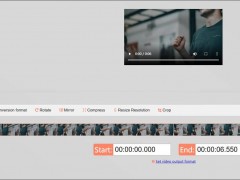歡迎觀看 Pro 教程,小編帶大家學(xué)習(xí) Pr 的基本編輯技巧,了解幀速率和音頻通道,可以輕松更改幀速率和音頻通道的使用方式。
在本文中,我要使用的是 Pro 項(xiàng)目文件 在文件夾中找到這個(gè)文件,雙擊文件在 Pr 中打開(kāi)。

該視頻由一系列名為幀的靜止圖像組成,快速播放這些幀,就能呈現(xiàn)連續(xù)的視頻效果。不同的攝像機(jī)系統(tǒng)會(huì)使用不同的幀速率。常見(jiàn)的做法是拍攝時(shí)以較高的幀速率錄制,這樣就可以在后期制作中以慢鏡頭播放。

在錄制中,不捕捉立體聲也不使用單聲道,而是單獨(dú)使用各個(gè)聲道,這種做法也很常見(jiàn)。要想使用這些媒體,需要在 Pro 中設(shè)定剪輯的解析方式。
「源監(jiān)視器」里有一段剪輯,這是一個(gè)以極高幀速率錄制的 GOPR-2562.MP4 文件,它以每秒 120 幀左右的速率錄制,現(xiàn)在播放的話看到都是些慢鏡頭。其原因在于,雖然錄制速率高達(dá)每秒 120 幀左右,但播放速率卻是每秒 30 幀。

注意,我在「時(shí)間軸」面板中打開(kāi)了一個(gè)序列,就是這個(gè)「慢鏡頭序列」剪輯就在其中。

要想在 Pr 中更改剪輯的播放速度,需要右鍵單擊「項(xiàng)目」面板,選擇「修改」-「解釋素材...」。

然后會(huì)彈出「修改剪輯」對(duì)話框,這里有很多選項(xiàng),都可以用來(lái)更改 Pr 解析媒體的方式。當(dāng)前的「幀速率」設(shè)置成了一個(gè)指定的幀速率, 每秒 30 幀。

我要把它改為「使用文件的幀速率」,也就是每秒 119 幀多一點(diǎn),單擊「確定」。

馬上就可以看到, 序列發(fā)生了變化,現(xiàn)在剪輯中出現(xiàn)了大片缺失內(nèi)容,這是因?yàn)榧糨嫷牟シ潘俣茸兛炝恕C襟w的所有內(nèi)容依然存在,只是播放速度比之前更快而已。

在序列中重放,這才是正常的播放速度,要比肉眼看到平滑移動(dòng)所需的幀數(shù)多得多。

如果將剪輯添加到序列中,在「項(xiàng)目」面板通過(guò)調(diào)整剪輯解析來(lái)更改播放速度時(shí),Pr 將不會(huì)更改序列的持續(xù)時(shí)間。
現(xiàn)在來(lái)看另一種情景,這里還有一個(gè)序列里面有一個(gè)剪輯,它的音頻主要錄制在聲道 1 上,也叫左聲道;也有一些音頻錄制在聲道 2 上,也就是右聲道。點(diǎn)擊播放聽(tīng)一下,可以從序列的波形上看到電平差異。

如果我在「源監(jiān)視器」中雙擊打開(kāi)這個(gè)剪輯,然后切換查看其波形,只要單擊圖片下面「僅拖動(dòng)音頻」按鈕就可以快速進(jìn)行操作。

這樣的話,兩者之間的差異會(huì)更明顯。

再次在「項(xiàng)目」面板中右鍵單擊剪輯,選擇「修改」和「音頻聲道...」。

然后將「預(yù)設(shè)」切換為「單聲道」,這意味著我不會(huì)使用一個(gè)音頻剪輯而是兩個(gè),一個(gè)用于左聲道, 一個(gè)用于右聲道。

默認(rèn)情況下,它們已經(jīng)設(shè)置好了,「剪輯 1」用于左聲道,「剪輯 2」用于右聲道,單擊「確定」。

這時(shí)出現(xiàn)了警告, 提示所有包含此剪輯的序列都不會(huì)有任何變動(dòng),選擇「是」。

把這個(gè)剪輯再次拖到序列中,為了看得清楚把音頻 1 的音軌縮短,音頻 2 拉長(zhǎng),再拖一下「導(dǎo)航器」。

現(xiàn)在我們就有兩個(gè)獨(dú)立的音頻剪輯了,每個(gè)聲道都有一個(gè)剪輯,不需要第二個(gè)剪輯。我已經(jīng)在「時(shí)間軸」面板上,關(guān)閉了「鏈接的選擇項(xiàng)」選項(xiàng)。如果我選擇這個(gè)不想要的音頻剪輯,只會(huì)選中這一個(gè)剪輯, 可以按 鍵將其移除。

注意:如果「鏈接的選擇項(xiàng)」開(kāi)啟,在單擊最初同時(shí)導(dǎo)入的視頻和音頻時(shí),只要選中其中一項(xiàng)另一項(xiàng)也會(huì)被選中。

還有一種稍微快點(diǎn)兒的方法也能實(shí)現(xiàn)相同的結(jié)果。那就是返回「修改」對(duì)話框選擇「音頻聲道」,將「音頻剪輯數(shù)」設(shè)置為 1,按下右制表符完成音頻剪輯數(shù)設(shè)置。

當(dāng)我在「時(shí)間軸」面板中編輯這個(gè)視頻時(shí),就只有一個(gè)音頻剪輯會(huì)添加到序列中。可以選擇是使用左聲道,還是右聲道,單擊「確定」。
這時(shí)出現(xiàn)了相同的警告對(duì)話框,選擇「是」。
如果將這個(gè)剪輯拖到序列中,就可以獲得這個(gè)單聲道剪輯。
在大多數(shù)情況下,Pr 解析媒體文件的方式都不需要調(diào)節(jié)。如果使用慢鏡頭視頻或是專業(yè)錄制的聲音,就要記住右鍵單擊剪輯并選擇「修改」。
如果您有多個(gè)剪輯需要更改,可全選后再右鍵單擊, 操作流程與之前相同。需要 Pr 軟件的朋友可在本站下載,關(guān)注本站,學(xué)習(xí)Mac軟件使用方法!
Pro 2021 for Mac(pr 2021 直裝版) %3D
Mac軟件資源下載站%3D